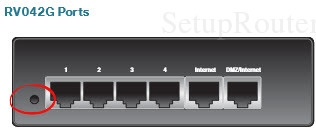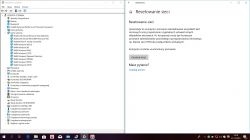W tym artykule podam szczegółowe instrukcje, jak rozwiązać problem z DNS na PlayStation 4. Z powodu problemów z serwerami DNS na PS4 może wystąpić kilka błędów z różnymi kodami. Najpopularniejsze to: CE-35230-3, NW-31246-6, NW-31253-4, WV-33898-1, NW-31254-5, NW-31250-1. Opis błędu zależy od aplikacji, w której wystąpił. Zazwyczaj są to komunikaty: „Nie można połączyć się z serwerem”, „Wystąpił błąd”, „Wystąpił błąd DNS (NW-31250-1)”, „Nie można wyświetlić strony”, „Nie można użyć serwera DNS”. W aplikacji YouTube jest to błąd „Nie można skontaktować się z YouTube”. Jednak ze względu na DNS na PlayStation 4 w różnych aplikacjach i grach, które wymagają dostępu do internetu, może pojawić się wiele różnych błędów z połączeniem internetowym. Na przykład w aplikacji PlayStation Store lub logując się do swojego profilu online Playstation Network.
Przed przejściem do rozwiązania kilka słów o serwerach DNS i samych błędach. Ci, którzy nie są zainteresowani, mogą to pominąć. Serwery DNS służą do tłumaczenia adresów domen na adresy IP. Są używane na wszystkich urządzeniach łączących się z Internetem. Nawiasem mówiąc, błędy związane z DNS są bardzo powszechne na komputerach. Podobnie jak w przypadku telefonów, tabletów itp. Zwykle (domyślnie) używane są serwery DNS usługodawcy internetowego. W przypadku awarii serwera DNS na urządzeniach zaczynają pojawiać się błędy DNS. Internet po prostu przestaje działać. Z wyjątkiem niektórych programów, ale nie dotyczy to PlayStation 4. Rzućmy okiem na błędy, które występują z powodu problemów z DNS na PS4.
A jeśli sprawdzisz połączenie internetowe w ustawieniach, w sekcji „Sieć”, sprawdzenie połączenia internetowego zajmuje dużo czasu, a następnie pojawia się komunikat „Niepowodzenie”. W takim przypadku istnieje połączenie z routerem (otrzymywany jest adres IP). W tym samym oknie powyżej może znajdować się napis „Nie możesz użyć serwera DNS. Serwer DNS nie odpowiedział w określonym czasie”..

Zrozumieliśmy trochę błędy, teraz proponuję przejść do rozwiązania.
Naprawianie błędu DNS na PS4
Aby ponownie nie zmieniać ustawień, Zalecam najpierw ponowne uruchomienie dekodera i routera Wi-Fi (jeśli masz połączenie przez router, a nie bezpośrednio). Najlepiej całkowicie wyłączyć PS4 i wyłączyć zasilanie na 10 minut Jeśli to nie pomoże, musisz zarejestrować statyczne adresy DNS.
W większości przypadków wszystkie te błędy można usunąć, rejestrując adresy serwerów DNS Google na PlayStation 4 lub innym publicznym DNS. Wszystko to można zrobić bez żadnych problemów w menu konfiguracji połączenia internetowego. Co więcej, zarówno do łączenia przez Wi-Fi (bezprzewodowo), jak i LAN (przez kabel). Mówiłem już o tym w artykule o konfiguracji połączenia internetowego na PlayStation 4.
Pomimo tego, że instrukcje zmiany DNS dla połączeń LAN i Wi-Fi są praktycznie takie same, nadal udostępniam te instrukcje. Zobacz rozwiązanie w zależności od tego, w jaki sposób Twoja PlayStation 4 jest połączona z Internetem.
Konfiguracja DNS dla połączenia Wi-Fi na PS4
Nie będę załączać zrzutów ekranu do każdej pozycji. Nie sądzę, żeby to było konieczne. Jeśli coś nie jest jasne, możesz zobaczyć zrzuty ekranu wszystkich pozycji menu z powyższego linku.
- Otwórz ustawienia i sekcję „Sieć”.
- Przejdź do sekcji „Ustanów połączenie internetowe”.
- Wybierz „Użyj Wi-Fi”.

- Pamiętaj, aby wybrać metodę "Specjalny".

- Na liście sieci Wi-Fi wybierz naszą sieć. Jeśli jeszcze się z nią nie łączyłeś, zostaniesz poproszony o podanie hasła. Wprowadź hasło.
- Ustawienia adresu IP - automatyczne.
- Nazwa hosta DHCP - nie określaj.
- Ustawienia DNS - ręczne. Dla "Podstawowy DNS" przepisać 8.8.8.8... I dla „Dodatkowy DNS” przepisać 8.8.4.4... To jest DNS Google (na początku tego artykułu podałem link do artykułu, w którym mówiłem o tych serwerach). To powinno wyglądać tak:

- Ustawienia MTU - automatyczne.
- Serwer proxy - nie używaj.
- Wybierz „Sprawdź połączenie internetowe”. Podczas sprawdzania nie powinno być błędu DNS, a PlayStation 4 powinna pomyślnie połączyć się z Internetem.
Jak ręcznie ustawić DNS dla połączenia LAN (kabla) na PlayStation 4?
- Otwórz sekcję „Sieć” w ustawieniach PS4 i wybierz element „Połącz z Internetem”.
- Wybieramy „Użyj kabla LAN”.

- Sposób "Specjalny".

- Ustawienia adresu IP - automatyczne.
- Nazwa hosta DHCP - nie określaj.
- Ustawienia DNS - ręczne. Ręcznie rejestrujemy adresy serwerów DNS Google. 8.8.8.8 - to jest "Podstawowy DNS"i 8.8.4.4 – „Dodatkowy DNS”.
 Kliknij Następny".
Kliknij Następny". - Ustawienia MTU - automatyczne.
- Serwer proxy - nie używaj.
- Podczas sprawdzania połączenia PS4 powinno pomyślnie połączyć się z Internetem.
Wydaje się, że wszystko szczegółowo pokazał i pomalował. Nie powinieneś mieć żadnych problemów ze zmianą DNS. Jeśli zmiana DNS nie pomogła, a na PlayStation 4 nadal pojawiają się różne błędy związane z połączeniem sieciowym, mogą wystąpić problemy po stronie routera lub dostawcy Internetu. Zadzwoń do wsparcia dostawcy i dowiedz się. Sprawdź, jak to działa i czy Internet w ogóle działa na innych urządzeniach przez to samo połączenie. Możesz dystrybuować Wi-Fi ze swojego telefonu, podłączyć do niego PlayStation i sprawdzić połączenie. Mogą również wystąpić tymczasowe problemy na serwerach, z którymi nie można się połączyć.






 Kliknij Następny".
Kliknij Następny".